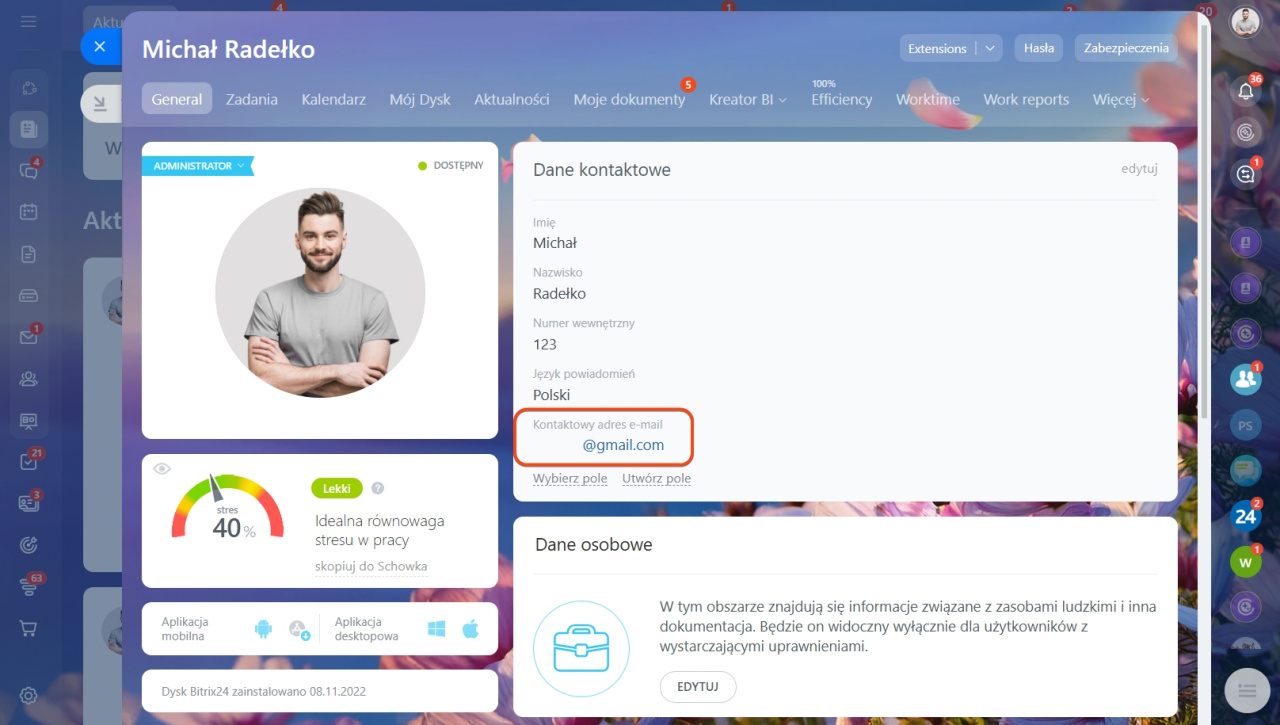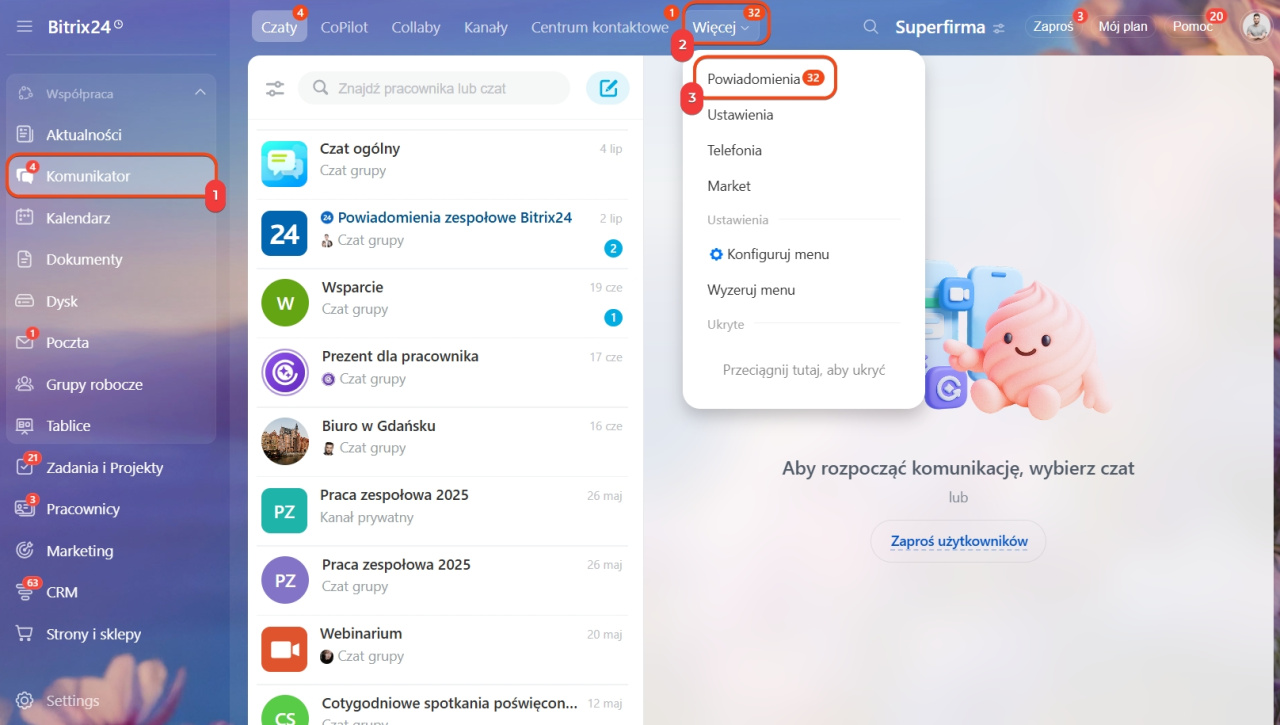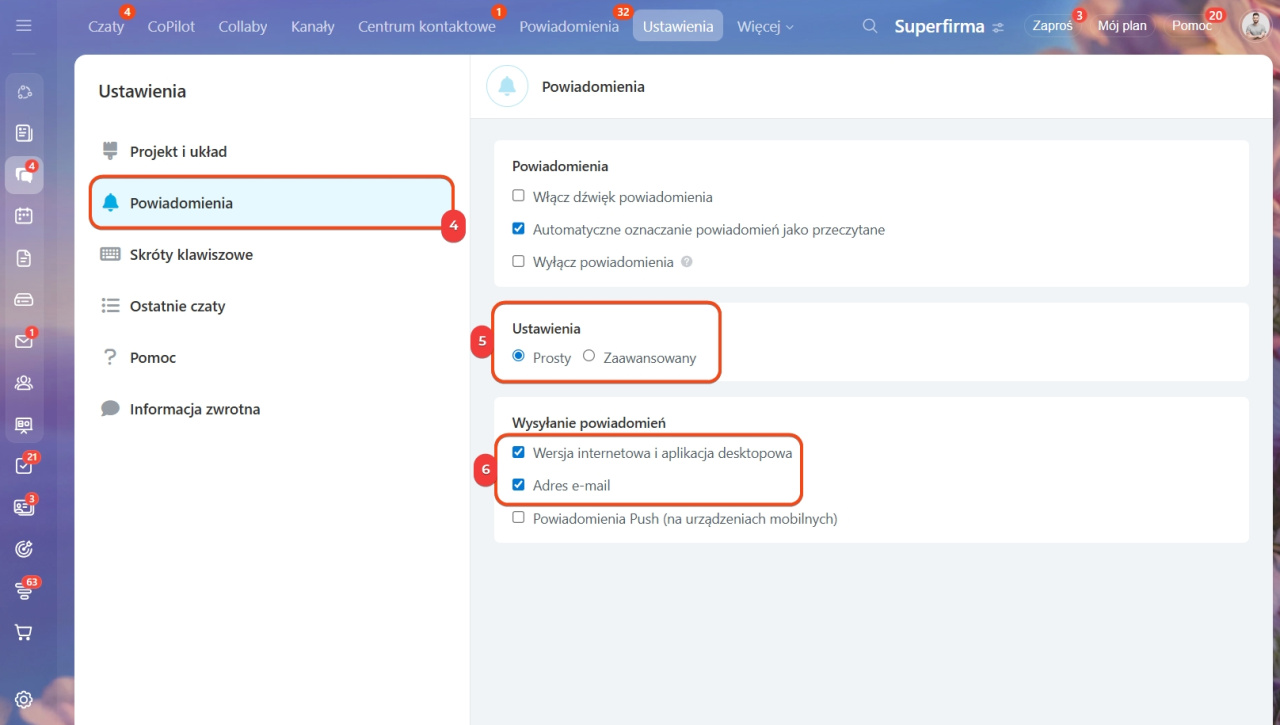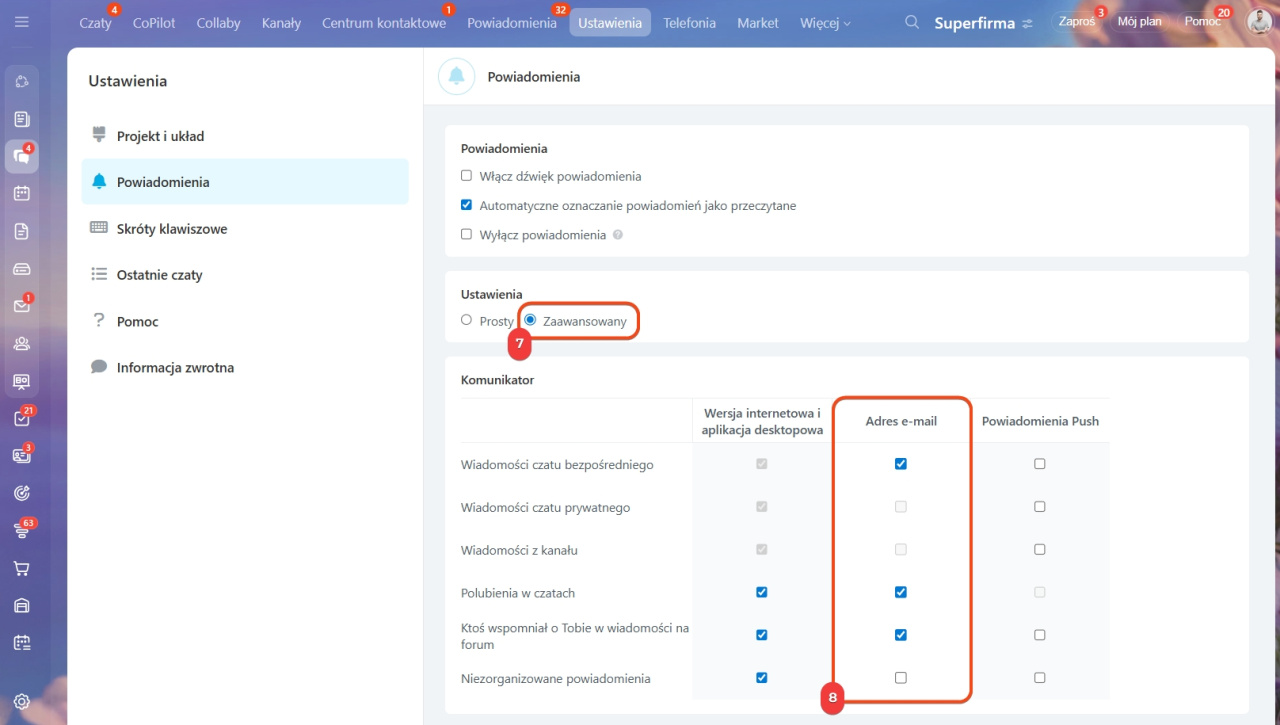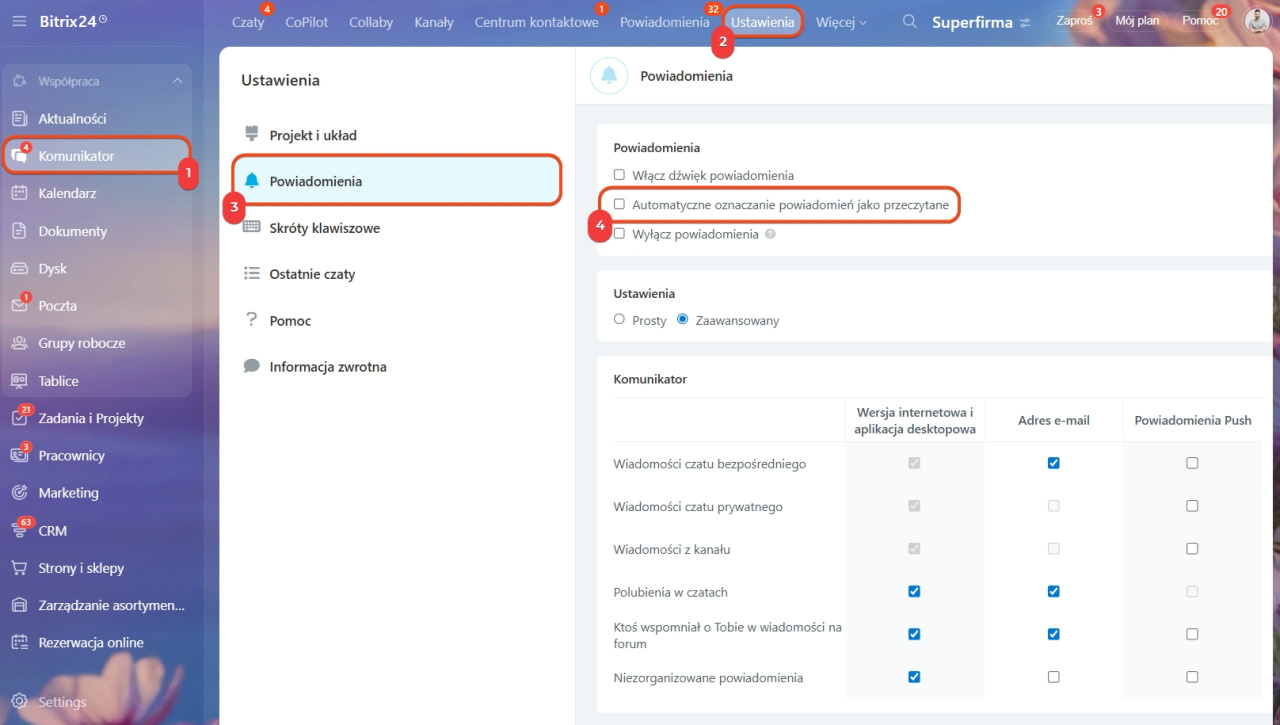W Bitrix24 możesz skonfigurować automatyczne wysyłanie powiadomień e-mail. Jest to wygodne, gdy chcesz być na bieżąco z procesami w pracy, ale nie chcesz logować się do Bitrix24.
Jak działają powiadomienia e-mail
W Bitrix24 nie wszystkie powiadomienia są duplikowane na e-mail.
- E-mail jest wysyłany jednorazowo, 5-10 minut po zdarzeniu, jeśli nie zostało ono wyświetlone w Bitrix24. Na liście takie powiadomienia są wyróżnione żółtym tłem.
- Powiadomienie jest wysyłane z adresu
no-reply@adres_konta.bitrix24.pl. - E-mail jest wysyłany na adres podany w polu Kontaktowy e-mail w Twoim profilu.
Mój profil w Bitrix24
Jak skonfigurować powiadomienia
1–3. Przejdź do Komunikator > Więcej > Ustawienia.
4. Kliknij Powiadomienia.
5. Wybierz Prosty tryb, aby włączyć powiadomienia.
6. Wybierz, gdzie będą wysyłane powiadomienia — zaznacz opcje: Wersja internetowa i Aplikacja desktopowa, E-mail.
7. Przejdź do Rozszerzonego trybu, aby wybrać rodzaje powiadomień.
8. Zaznacz, jakie powiadomienia chcesz otrzymywać na e-mail, na przykład zaproszenie na spotkanie lub powiadomienie o wypełnionym formularzu CRM.
Jak rozwiązać problemy z dostarczaniem powiadomień
Nieprawidłowy e-mail. Sprawdź, czy poprawnie podano e-mail w Twoim profilu.
E-mail z powiadomieniem trafił do spamu. Dodaj adres no-reply@adres_konta.bitrix24.pl do listy kontaktów Twojego serwisu pocztowego.
Powiadomienie zostało przeczytane w Bitrix24. Wyłącz automatyczne oznaczanie powiadomień jako przeczytane.
1–3. Przejdź do Komunikator > Ustawienia > Powiadomienia.
4. Odznacz opcję Automatyczne oznaczanie powiadomień jako przeczytane.
Powiadomienie pozostanie nieprzeczytane, nawet jeśli otworzysz listę powiadomień w Bitrix24.
Jeśli nic nie pomaga, skontaktuj się ze Wsparciem Twojego serwisu pocztowego.
W skrócie
- W Bitrix24 możesz skonfigurować automatyczne wysyłanie powiadomień e-mailem. Jest to wygodne, gdy chcesz być na bieżąco z procesami w pracy.
- Nieprzeczytane w Bitrix24 powiadomienia są wysyłane e-mailem na adres podany w polu Kontaktowy e-mail Twojego profilu po 5–10 minutach od zdarzenia.
- Aby skonfigurować powiadomienia e-mailem, otwórz Komunikator > Więcej > Ustawienia > Powiadomienia. Wybierz, gdzie będą przychodzić powiadomienia — w Prostym trybie zaznacz opcje Wersja internetowa i Aplikacja desktopowa, E-mail. W Rozszerzonym trybie wskaż powiadomienia, które chcesz otrzymywać e-mailem.
- Jeśli e-maile nie przychodzą, sprawdź adres e-mail w Twoim profilu, wyłącz automatyczne oznaczanie powiadomień jako przeczytane i dodaj adres
no-reply@adres_konta.bitrix24.pldo listy kontaktów Twojego serwisu pocztowego.